InDesign查找加粗文字的教程
时间:2024-03-26 13:10:21作者:极光下载站人气:146
indesign是一款专业排版和页面设计软件,它可以用于各种印刷品的排版编辑,让用户创建出杂志、报纸、书籍、海报和宣传册等,能够很好的满足用户的需要,因此InDesign软件吸引了不少的用户前来下载使用,当用户在使用InDesign软件时,在页面上插入文本信息后,想要查找里面的加粗文字,这时用户应该怎么来操作实现呢,其实这个问题是很好解决的,用户直接打开查找/更改窗口,接着在查找格式板块中按下指定要查找的属性按钮,然后进入到查找格式设置窗口中点击基本字符格式选项卡来进行设置即可解决问题,那么接下来就让小编来向大家分享一下InDesign查找加粗文字的方法教程吧,希望用户能够从中获取到有用的经验。
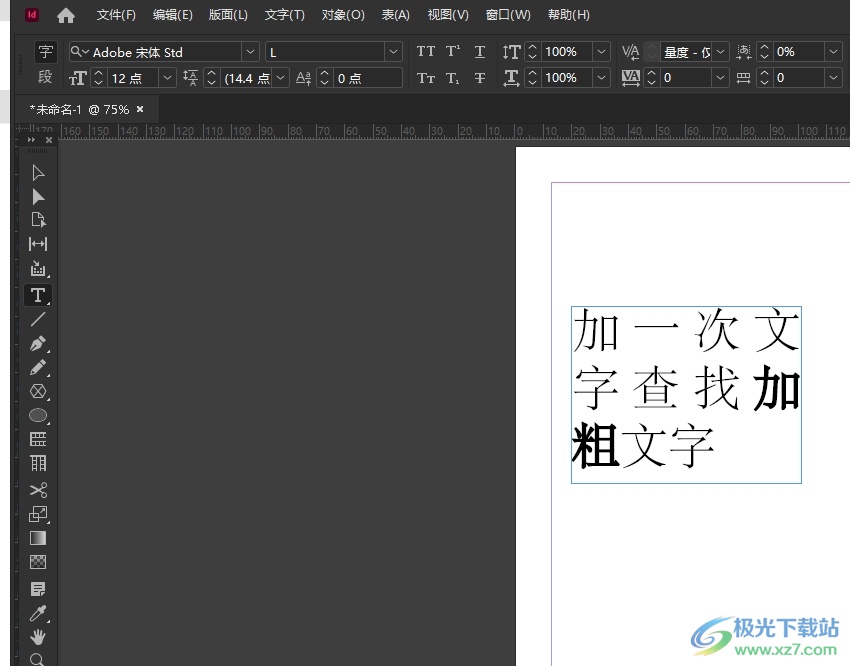
方法步骤
1.用户在电脑上打开InDesign软件,并来到编辑页面上来进行设置

2.接着在页面上方的菜单栏中点击编辑选项,将会弹出下拉选项卡,用户选择其中的查找/更改选项
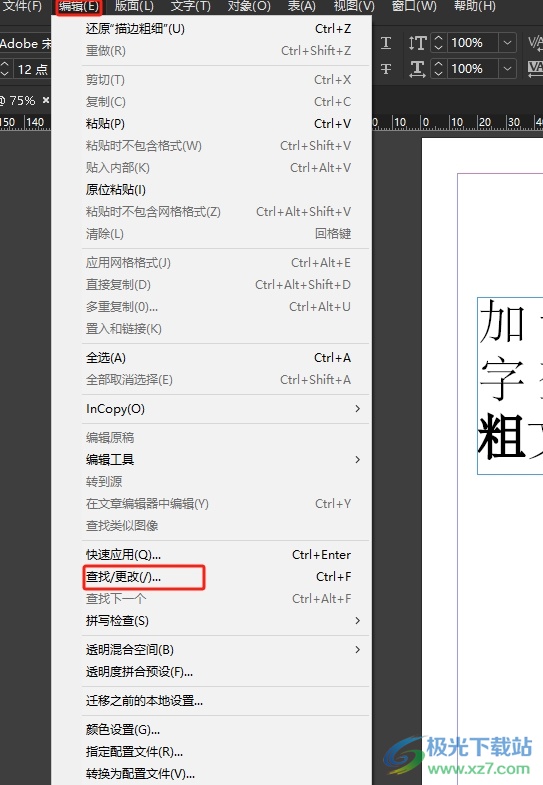
3.进入到查找/更改窗口中,用户在查找格式方框右侧按下指定要查找的属性选项
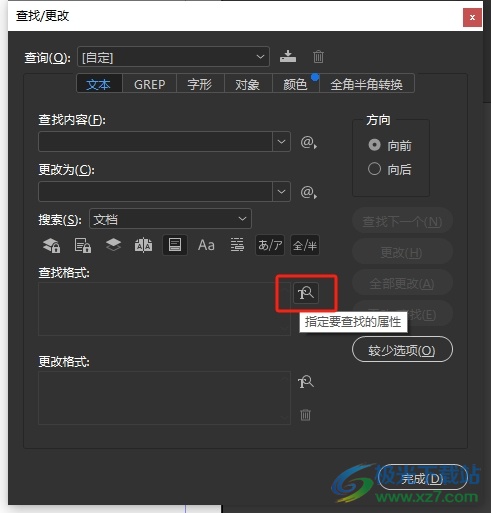
4.这时进入到查找格式设置窗口中,用户在基本字符格式选项卡中将字体样式设置为bold,然后按下确定按钮
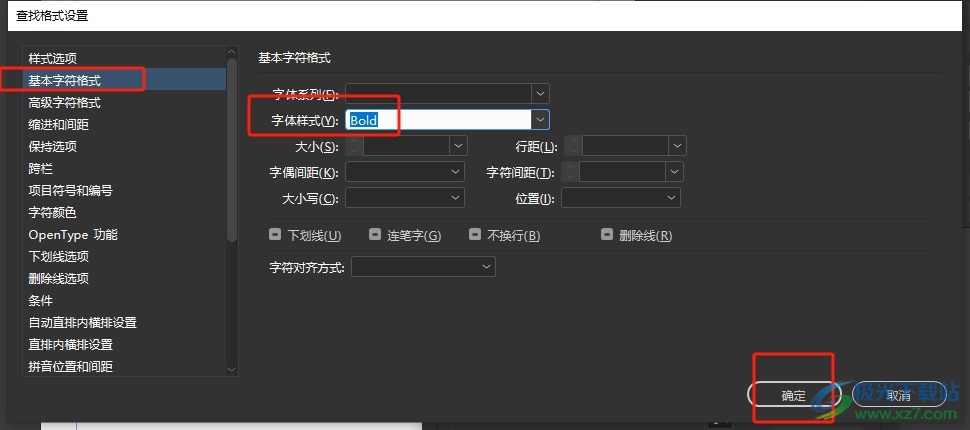
5.然后回到查找/更改窗口中,用户可以看到查找格式成功加粗,然后在右侧按下查找下一个按钮即可解决问题
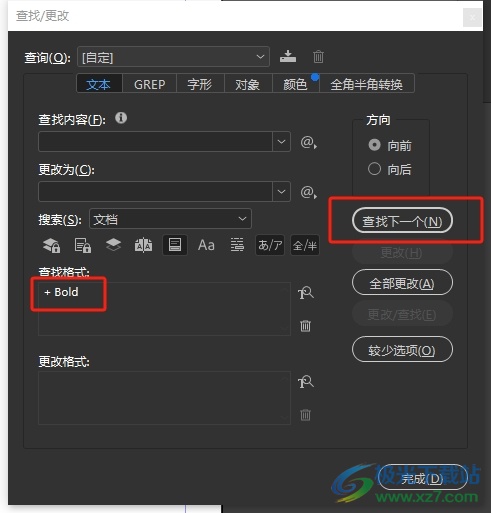
6.如图所示,用户可以看到当前页面上的加粗文字成功显示出来了
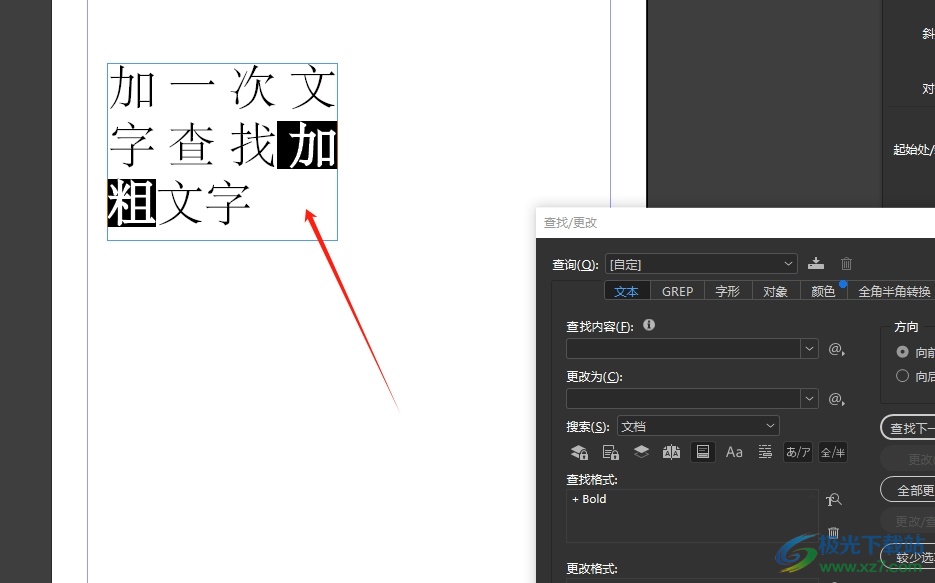
以上就是小编对用户提出问题整理出来的方法步骤,用户从中知道了大致的操作过程为点击编辑-查找/更改-指定要查找的属性-基本字符格式-字体样式-确定这几步,方法简单易懂,因此感兴趣的用户可以跟着小编的教程操作试试看,用户只需简单操作几个步骤即可完成设置。

大小:1.18 GB版本:v18.2.1.455 环境:WinXP, Win7, Win8, Win10, WinAll
- 进入下载
相关推荐
相关下载
热门阅览
- 1百度网盘分享密码暴力破解方法,怎么破解百度网盘加密链接
- 2keyshot6破解安装步骤-keyshot6破解安装教程
- 3apktool手机版使用教程-apktool使用方法
- 4mac版steam怎么设置中文 steam mac版设置中文教程
- 5抖音推荐怎么设置页面?抖音推荐界面重新设置教程
- 6电脑怎么开启VT 如何开启VT的详细教程!
- 7掌上英雄联盟怎么注销账号?掌上英雄联盟怎么退出登录
- 8rar文件怎么打开?如何打开rar格式文件
- 9掌上wegame怎么查别人战绩?掌上wegame怎么看别人英雄联盟战绩
- 10qq邮箱格式怎么写?qq邮箱格式是什么样的以及注册英文邮箱的方法
- 11怎么安装会声会影x7?会声会影x7安装教程
- 12Word文档中轻松实现两行对齐?word文档两行文字怎么对齐?
网友评论